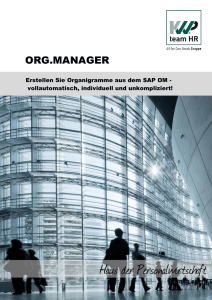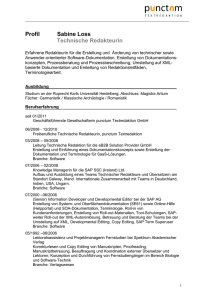Ablaufbeschreibung
Werbung
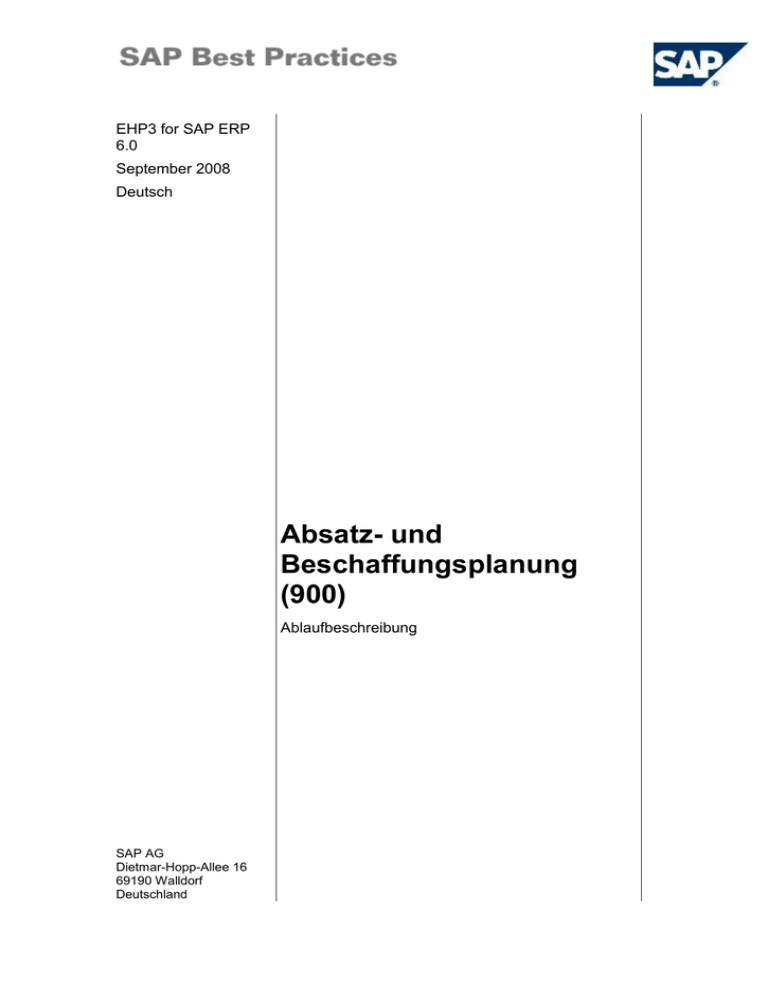
EHP3 for SAP ERP 6.0 September 2008 Deutsch Absatz- und Beschaffungsplanung (900) Ablaufbeschreibung SAP AG Dietmar-Hopp-Allee 16 69190 Walldorf Deutschland SAP Best Practices Absatz- und Beschaffungsplanung: BPD Copyright © Copyright 2008 SAP AG. Alle Rechte vorbehalten. Weitergabe und Vervielfältigung dieser Publikation oder von Teilen daraus sind, zu welchem Zweck und in welcher Form auch immer, ohne die ausdrückliche schriftliche Genehmigung durch SAP AG nicht gestattet. In dieser Publikation enthaltene Informationen können ohne vorherige Ankündigung geändert werden. Die von SAP AG oder deren Vertriebsfirmen angebotenen Softwareprodukte können Softwarekomponenten auch anderer Softwarehersteller enthalten. Microsoft, Windows, Outlook, Excel und PowerPoint sind eingetragene Marken der Microsoft Corporation. IIBM, DB2, DB2 Universal Database, OS/2, Parallel Sysplex, MVS/ESA, AIX, S/390, AS/400, OS/390, OS/400, iSeries, pSeries, xSeries, zSeries, System i, System i5, System p, System p5, System x, System z, System z9, z/OS, AFP, Intelligent Miner, WebSphere, Netfinity, Tivoli, Informix, i5/OS, POWER, POWER5, POWER5+, OpenPower und PowerPC sind Marken oder eingetragene Marken der IBM Corporation Adobe, das Adobe Logo, Acrobat, PostScript und Reader sind Marken oder eingetragene Marken von Adobe Systems Inc. in den USA und/oder anderen Ländern. Oracle ist eine eingetragene Marke der Oracle Corporation. UNIX, X/Open, OSF/1, und Motif sind eingetragene Marken der Open Group. Citrix, ICA, Program Neighborhood, MetaFrame, WinFrame, VideoFrame, und MultiWin sind Marken oder eingetragene Marken von Citrix Systems, Inc. HTML, XML, XHTML und W3C sind Marken oder eingetragene Marken des W3C®, World Wide Web Consortium, Massachusetts Institute of Technology. Java ist eine eingetragene Marke der Sun Microsystems, Inc. JavaScript ist eine eingetragene Marke der Sun Microsystems, Inc., verwendet unter der Lizenz der von Netscape entwickelten und implementierten Technologie. MaxDB ist eine Marke von MySQL AB, Schweden. SAP, R/3, mySAP, mySAP.com, xApps, xApp, SAP NetWeaver und weitere im Text erwähnte SAP-Produkte und -Dienstleistungen sowie die entsprechenden Logos sind Marken oder eingetragene Marken der SAP AG in Deutschland und anderen Ländern weltweit. Alle anderen Namen von Produkten und Dienstleistungen sind Marken der jeweiligen Firmen. Die Angaben im Text sind unverbindlich und dienen lediglich zu Informationszwecken. Produkte können länderspezifische Unterschiede aufweisen. In dieser Publikation enthaltene Informationen können ohne vorherige Ankündigung geändert werden. Die vorliegenden Angaben werden von SAP AG und ihren Konzernunternehmen („SAP-Konzern“) bereitgestellt und dienen ausschließlich Informationszwecken. Der SAP-Konzern übernimmt keinerlei Haftung oder Garantie für Fehler oder Unvollständigkeiten in dieser Publikation. Der SAP-Konzern steht lediglich für Produkte und Dienstleistungen nach der Maßgabe ein, die in der Vereinbarung über die jeweiligen Produkte und Dienstleistungen ausdrücklich geregelt ist. Aus den in dieser Publikation enthaltenen Informationen ergibt sich keine weiterführende Haftung. © SAP AG Seite 2 von 44 SAP Best Practices Absatz- und Beschaffungsplanung: BPD Symbole Symbol Bedeutung Achtung Beispiel Hinweis Empfehlung Syntax Typografische Konventionen Format Beschreibung Beispieltext Wörter oder Zeichen, die von der Oberfläche zitiert werden. Dazu gehören Feldbezeichner, Bildtitel, Drucktastenbezeichner sowie Menünamen, Menüpfade und Menüeinträge. Verweise auf andere Dokumentationen Beispieltext hervorgehobene Wörter oder Ausdrücke im Fließtext, Titel von Grafiken und Tabellen BEISPIELTEXT Namen von Systemobjekten Dazu gehören Reportnamen, Programmnamen, Transaktionscodes, Tabellennamen und einzelne Schlüsselbegriffe einer Programmiersprache, die von Fließtext umrahmt sind, wie z. B. SELECT und INCLUDE. Beispieltext Ausgabe auf der Oberfläche Dazu gehören Datei- und Verzeichnisnamen und ihre Pfade, Meldungen, Namen von Variablen und Parametern, Quelltext und Namen von Installations-, Upgrade- und Datenbankwerkzeugen. BEISPIELTEXT Tasten auf der Tastatur, wie z. B. die Funktionstaste F2 oder die StrgTaste. Beispieltext Exakte Benutzereingabe. Dazu gehören Wörter oder Zeichen, die Sie genau so in das System eingeben müssen, wie es in der Dokumentation angegeben ist. <Beispieltext> Variable Benutzereingabe. Die Wörter und Zeichen in spitzen Klammern müssen Sie durch entsprechende Eingaben ersetzen, bevor Sie sie in das System eingeben. © SAP AG Seite 3 von 44 SAP Best Practices Absatz- und Beschaffungsplanung: BPD Inhalt Absatz- und Beschaffungsplanung ..................................................................................................... 6 Einsatzmöglichkeiten .......................................................................................................................... 6 Voraussetzungen ................................................................................................................................ 8 Stamm- und Organisationsdaten .................................................................................................... 8 Voraussetzungen/Situation ............................................................................................................. 8 Rollen .............................................................................................................................................. 9 Prozessübersicht .............................................................................................................................. 10 Prozessschritte ................................................................................................................................. 12 Flexible Planung (837) ...................................................................................................................... 12 Überblick über das Szenario Flexible Planung ............................................................................. 12 Planungskalender ......................................................................................................................... 12 Datenquelle der Informationsstruktur ............................................................................................ 13 Copy Management einplanen S003 S999 ............................................................................ 13 Demodaten mit Uploaddatei anlegen ........................................................................................ 14 Stammdaten der Planungshierarchie erzeugen ........................................................................... 15 Anteilsfaktoren anhand der Istdaten berechnen ........................................................................... 16 Generierungszeitstempel zurücksetzen ........................................................................................ 17 Status des Hintergrundjobs für die statistische Prognose festlegen ............................................ 18 Absatzhistorie im Planungstyp prüfen........................................................................................... 18 Hintergrundjob für statistische Prognose einplanen ..................................................................... 19 Lokalen Plan in der flexiblen Planung ändern .............................................................................. 20 Planungsjob zum Fixieren des lokalen Plans einplanen............................................................... 21 Globalen Plan anlegen .................................................................................................................. 22 Planungsjob zum Fixieren des globalen Plans und zum Anlegen der konsolidierten Absatzdaten einplanen ....................................................................................................................................... 23 Copy Management S999 S076 einplanen................................................................................ 24 Produktionsplanung (835) ................................................................................................................ 25 Einsatzmöglichkeiten .................................................................................................................... 25 Grobplanung anlegen ................................................................................................................... 26 Plandaten disaggregieren ............................................................................................................. 27 Planungsdaten an Programmplanung übergeben ........................................................................ 27 Langfristplanung: Einzelplanung, mehrstufig ................................................................................ 29 Kapazitätsabgleich ........................................................................................................................ 30 Einkaufsinfosystem-Daten aus Langfristplanung aufbauen.......................................................... 31 Langfristplanung – Materialanalyse .............................................................................................. 32 Bedarfe an Materialbedarfsplanung übergeben ........................................................................... 33 Dispositionslauf ............................................................................................................................. 34 © SAP AG Seite 4 von 44 SAP Best Practices Absatz- und Beschaffungsplanung: BPD Manufacturing Workbench für SAP ERP (839) ................................................................................ 36 Kapazitätsplanung (836) ................................................................................................................... 40 Einsatzmöglichkeiten .................................................................................................................... 40 Kapazitätsüberlastungen suchen .................................................................................................. 41 Allgemeine Kapazitätsbelastung analysieren ............................................................................... 42 Kapazitätsabgleich (Feinplanung) ................................................................................................. 43 © SAP AG Seite 5 von 44 SAP Best Practices Absatz- und Beschaffungsplanung: BPD Absatz- und Beschaffungsplanung Einsatzmöglichkeiten Das Szenario Absatz- und Beschaffungsplanung beschreibt einen integrierten Planungsprozess, der auf mittel- bis langfristiger Basis ausgeführt wird und folgende Elemente umfasst: flexible Planung, Standard-SOP (Absatz- und Produktionsgrobplanung), langfristige Planung, Materialbedarfsplanung und Kapazitätsplanung. Das Szenario beginnt mit dem Modul für flexible Planung, mit dem die Marketing- oder Vertriebsabteilung eine Prognose über den erwarteten Absatz für eine bestimmte Planungsperiode erstellt. Das System versorgt den Planer zur Unterstützung der Entscheidungsfindung mit einer statistischen Prognose und Historie. Die Absatzprognose enthält die notwendigen Informationen zur Ermittlung der Produktionsmengen in der Produktionsplanung. Die Absatz- und Produktionsgrobplanung (SOP) ist ein Prognose- und Planungsinstrument, mit dem Verkaufs-, Produktions- und andere Logistikketten- und Logistikziele festgelegt werden können. Die Grundlage hierfür bilden historische, vorhandene und geschätzte künftige Daten. Das gesamte Planungsszenario kann auf mittel- bis langfristiger Basis unter Einbindung der Elemente der flexiblen Planung und der Standard-SOP ausgeführt werden. Im Szenario ist die verdichtete Absatzplanung eingerichtet, damit die Konsistenz der Absatzpläne auf sämtlichen Organisationsebenen sichergestellt ist. Die Absatzplanung liefert die Informationen für die Produktionsplanung. Die Produktionsplanung umfasst den Grobplan und im nächsten Schritt die langfristige Planung, die anhand verschiedener inaktiver Versionen des Produktionsplans simuliert wird. Die im Produktionsprogramm definierte aktive Version bestimmt die Bedarfsmengen und -termine für die Materialbedarfsplanung. Durch Beschaffungs- und Fertigungsvorschläge wird hierbei sichergestellt, dass die Materialien nach dem Dispositionslauf verfügbar sind. Das Planungsszenario beschreibt außerdem die Ressourcenplanung im Planungsszenario für die Ermittlung der Arbeitsplatzkapazitäten und anderer Ressourcen, die für die Einhaltung der Fertigungsziele benötigt werden. Die Kapazitätsplanung unterstützt die Fertigungsplanung durch die Analyse der verfügbaren Kapazität einzelner Ressourcen und durch die Ermittlung und den Vergleich der Kapazitätsanforderungen. Beim Kapazitätsabgleich teilt das System die Vorgänge optimal für den Zeitpunkt ein, zu dem ausreichend Ressourcen für die Ausführung verfügbar sind. Durch den Einsatz der Manufacturing Workbench (Fremdsoftware) können Sie dieses Szenario erweitern. Die Manufacturing Workbench von OR Soft für SAP ERP ist ein Software-Add-On mit den erforderlichen SAP-ERP-Plug-Ins und -Konfigurationen für die Feinplanung, das einen vollständigen und dynamischen Überblick über die Logistikkette gewährt (transparenter Fertigungsprozess). Darüber hinaus stehen Ihnen erweiterte Funktionen (Terminierung und Neuterminierung von Aufträgen mit unterschiedlichen Planungsstrategien) zur Verfügung, die Sie ohne weitere Infrastruktur oder Daten nutzen können. Die Manufacturing Workbench unterstützt die detaillierte Fertigungs- und Ausführungsterminierung (APS, MES) sowie die Planung der internen Versorgungskette. Sie können sie als vereinfachte Benutzungsoberfläche für SAP ERP im Hinblick auf die Produktionslogistik verwenden. Außerdem können Sie die Manufacturing Workbench als Plattform für die Individualisierung übergeordneter Funktionen verwenden. © SAP AG Seite 6 von 44 SAP Best Practices © SAP AG Absatz- und Beschaffungsplanung: BPD Seite 7 von 44 SAP Best Practices Absatz- und Beschaffungsplanung: BPD Voraussetzungen Stamm- und Organisationsdaten Vorschlagswerte In der Implementierungsphase wurden in Ihrem ERP-System grundlegende Stamm- und Organisationsdaten angelegt – beispielsweise die Daten, welche die Organisationsstruktur Ihres Unternehmens widerspiegeln, sowie Stammdaten, die dessen betrieblichem Schwerpunkt entsprechen, z. B. Stammdaten für Materialien, Lieferanten und Kunden. Der Geschäftsprozess wird mit diesen organisationsspezifischen Stammdaten aktiviert. Der nächste Abschnitt enthält Beispiele hierzu. Weitere Vorschlagswerte Sie können das Szenario auch mit anderen Vorschlagswerten von SAP Best Practices testen, welche die gleichen Merkmale aufweisen. Sehen Sie in Ihrem SAP-ECC-System nach, welche anderen Stammdaten hierfür zur Verfügung stehen. Eigene Stammdaten verwenden Sie können auch benutzerdefinierte Werte für Material- oder Organisationsdaten verwenden, für die Stammdaten angelegt wurden. Weitere Informationen zum Anlegen von Stammdaten finden Sie in der Dokumentation Stammdatenverfahren. Verwenden Sie folgende Stammdaten, um die in diesem Dokument beschriebenen Prozessschritte auszuführen: Fertigung/Handel Produktionswerk Stamm-/ Organisationsdaten Wert Produktgruppe YQ_CHEMICALS YQ_GRANULATE und YQ_PAINT Werk 1000 Material CH-6000 Details zu Stamm/Organisationsdaten Bemerkungen Voraussetzungen/Situation Der in dieser Ablaufbeschreibung beschriebene Geschäftsprozess ist Teil einer längeren Kette von integrierten Geschäftsprozessen oder -szenarios. Das bedeutet, Sie müssen die folgenden Vorgänge abgeschlossen haben und die folgenden Voraussetzungen erfüllen, bevor Sie in diesem Szenario Aktivitäten ausführen können: © SAP AG Seite 8 von 44 SAP Best Practices Absatz- und Beschaffungsplanung: BPD Voraussetzungen/Situation Dokument Ausführung des Kalkulationslaufs Letzte Schritte Dokumentation Prüfung der MM-Periode und Änderung in aktuelle Periode Letzte Schritte Dokumentation Buchungen des Anfangsbestands Letzte Schritte Dokumentation Rollen Verwendung Die nachfolgend genannten Rollen müssen bereits installiert sein, damit Sie dieses Szenario im SAP NetWeaver Business Client (NWBC) testen können. Die Rollen in dieser Ablaufbeschreibung müssen den Benutzern zugewiesen sein, die dieses Szenario testen. Sie benötigen diese Rollen nur, wenn Sie die NWBC-Oberfläche verwenden. Wenn Sie das Standard-SAP-GUI verwenden, benötigen Sie diese Rollen nicht. Voraussetzungen Die Rollen wurden den Benutzern zugewiesen, die dieses Szenario testen. Benutzerrolle Technischer Name Prozessschritt Produktionsplaner SAP_BPR_PRODUCTIONPLANNER_ EX-S Copy Management einplanen S003S999 Stammdaten der Planungshierarchie erzeugen Anteilsfaktoren anhand der Istdaten berechnen Status des Hintergrundjobs für die statistische Prognose festlegen Absatzhistorie im Planungstyp prüfen Hintergrundjob für univariate Prognose einplanen Globalen Plan anlegen Planungsjob zum Fixieren des globalen Plans und zum Anlegen der konsolidierten Absatzdaten einplanen Copy Management S999S076 einplanen Plandaten disaggregieren Planungsdaten an Programmplanung übergeben Dispositionslauf Administrator (professioneller Benutzer) © SAP AG SAP_BPR_CUSTOMER_IT_ADMIN-S Demodaten mit Uploaddatei anlegen Seite 9 von 44 SAP Best Practices Absatz- und Beschaffungsplanung: BPD Benutzerrolle Technischer Name Prozessschritt Strategischer Planer SAP_BPR_STRATEGICPLANNER-S Grobplanung anlegen Langfristplanung: Einzelplanung, mehrstufig Kapazitätsabgleich Einkaufsinfosystem-Daten aus Langfristplanung aufbauen Bedarfe an Materialbedarfsplanung übergeben Kapazitätsüberlastungen suchen Allgemeine Kapazitätsbelastung analysieren Kapazitätsabgleich (Feinplanung) Prozessübersicht Prozessschritt Benutzerrolle Transaktionscode Copy Management einplanen S003S999 Produktionspl aner MCSZ Demodaten mit Uploaddatei anlegen Administrator (professionell er Benutzer) SE38 / SA38 Stammdaten der Planungshierarchie erzeugen Produktionspl aner MC9A Anteilsfaktoren anhand der Istdaten berechnen Produktionspl aner MCSY Status des Hintergrundjobs für die statistische Prognose festlegen Produktionspl aner MC8E Absatzhistorie im Planungstyp prüfen Produktionspl aner MC94 Hintergrundjob für univariate Prognose einplanen Produktionspl aner MC8G Lokalen Plan in der flexiblen Planung ändern Produktionspl aner MC94 Planungsjob zum Fixieren des lokalen Produktionspl aner MC8G © SAP AG Externe Prozessreferenz Voraussetzungen/ Situation Erwartete Ergebnisse Seite 10 von 44 SAP Best Practices Prozessschritt Absatz- und Beschaffungsplanung: BPD Externe Prozessreferenz Voraussetzungen/ Situation Benutzerrolle Transaktionscode Globalen Plan anlegen Produktionspl aner MC94 Planungsjob zum Fixieren des globalen Plans und zum Anlegen der konsolidierten Absatzdaten einplanen Produktionspl aner MC8G Copy Management S999S076 einplanen Produktionspl aner MCSZ Grobplanung anlegen Strategischer Planer MC82 Plandaten disaggregieren Produktionspl aner MC76 Planungsdaten an Programmplanung übergeben Produktionspl aner MC75 Langfristplanung: Einzelplanung, mehrstufig Strategischer Planer MS02 Kapazitätsabgleich Strategischer Planer CM38 EinkaufsinfosystemDaten aus Langfristplanung aufbauen Strategischer Planer MS70 Langfristplanung – Materialanalyse Strategischer Planer MCEC Bedarfe an Materialbedarfsplanung übergeben Strategischer Planer MS64 Dispositionslauf Produktionspl aner MD02 Kapazitätsüberlastunge n suchen Strategischer Planer CM05 Allgemeine Kapazitätsbelastung analysieren Strategischer Planer CM01 Kapazitätsabgleich (Feinplanung) Strategischer Planer CM25 Erwartete Ergebnisse Plans einplanen © SAP AG Seite 11 von 44 SAP Best Practices Absatz- und Beschaffungsplanung: BPD Prozessschritte Flexible Planung (837) Beachten Sie, dass bei der flexiblen Planung automatisch Planprimärbedarfe angelegt werden. Wenn Building Block 837 nicht verwendet wird, fahren Sie mit dem folgenden Kapitel Produktionsplanung (835) fort, in dem Sie Planprimärbedarfe manuell anlegen. Überblick über das Szenario Flexible Planung Der von SAP Best Practices bereitgestellte Geschäftsprozess besteht aus einem zweistufigen Planungsansatz. Auf der ersten Stufe kann ein lokaler Planer eine monatliche Absatzmenge in den lokalen Absatzplan eingeben. Diesem lokalen Planer stehen die Absatzdaten aus der Vergangenheit sowie eine berechnete Prognose als Hilfsmittel zum Abschätzen der Absatzmengen zur Verfügung. Auf der zweiten Stufe kann ein globaler Planer eine Delta-Korrektur sowie eine Prüfung der konsolidierten lokalen Plandaten vornehmen. Die Absatzdaten der Vergangenheit und die Prognosedaten werden ebenfalls im globalen Plan angezeigt. Der geprüfte Plan wird an die Absatz- und Produktionsgrobplanung übertragen, wo anhand des Absatzplans auch ein Produktionsgrobplan erstellt wird. Planungskalender Der Zeitplan für jeden Dispositionsrhythmus beträgt beispielsweise 10 Arbeitstage. Der Planungskalender zeigt die Planungsaktivitäten einschließlich der Maßnahmen und zugehörigen Rollen. Tag Aktivität Aktion Rolle 1. Rüsten - Copy Management einplanen (S003S999 Fakturamenge für flexible Planung) Technical Support - Stammdaten der Planungshierarchie erzeugen - Anteilsfaktoren anhand der Istdaten berechnen 2. Korrektur/Prognose Hintergrundjob für statistische Prognose einplanen 3. -6. Lokale Planung Absatzdaten im lokalen Plan bestimmen Lokaler Planer 6.-7. Fixieren des lokalen Absatzplans Planungsjob zum Fixieren des lokalen Plans einplanen Technical Support 7.-9. Globale Planung Delta-Korrektur der lokalen Plandaten innerhalb des globalen Plans Globaler Planer 9. -10. Fixieren des globalen Absatzplans Planungsjob zum Fixieren des globalen Plans und zum Anlegen der konsolidierten Absatzdaten einplanen Technical Support © SAP AG Seite 12 von 44 SAP Best Practices Absatz- und Beschaffungsplanung: BPD Tag Aktivität Aktion 10. Freigabe Copy Management einplanen Rolle Datenquelle der Informationsstruktur Copy Management einplanen S003 S999 Verwendung Im Szenario Flexible Planung werden die Istdaten aus der Standardinfostruktur S003 in die Infostruktur S999 für die flexible Planung kopiert. Wenn im angegebenen SAP-System bereits Absatzdaten in der Infostruktur S003 vorliegen, können Sie die relevanten Absatzdaten mit Hilfe des Copy Managements aus der Infostruktur S003 in die Infostruktur S999 kopieren. Da Sie die Absatzhistorie mindestens eines Jahres benötigen, um eine sinnvolle statistische Prognose berechnen zu können, steht außerdem ein DemoUploadprogramm zur Verfügung, mit dem Sie eine Demo-Absatzhistorie in Ihrem System erstellen können. Wenn Sie in der Infostruktur S003 bislang noch nicht über eine Absatzhistorie verfügen, überspringen Sie diesen Schritt und fahren mit dem nächsten Schritt Demodaten mit Uploaddatei anlegen fort. Vorgehensweise 1. Rufen Sie die Transaktion über eine der folgenden Optionen auf: Option 1: SAP Graphical User Interface (SAP GUI) IMG-Menü Logistik Allgemein Logistik-Informationssystem (LIS) Logistics Data Warehouse Datenbasis Werkzeuge Copy Management Transaktionscode MCSZ Option 2: SAP NetWeaver Business Client (SAP NWBC) über Benutzerrolle Benutzerrolle Produktionsplaner (SAP_BPR_PRODUCTIONPLANNER_EX-S) Rollenmenü Produktionsplanung Flexible Planung Umsetzung von LISStatistikdaten 2. Geben Sie im Bild LIS Copy Management: Einstieg folgende Daten ein: Feldbezeichner Quell-InfoStruktur Beschreibung Werte und Benutzeraktionen Bemerkung S003 3. Wählen Sie Weiter. 4. Im Bild LIS Copy Management: Arbeitstableau wählen Sie Direktes Ausführen (F8). 5. Im Dialogfenster LIS Copy Management: Funktionsauswahl wählen Sie Weiter (Enter). © SAP AG Seite 13 von 44 SAP Best Practices Absatz- und Beschaffungsplanung: BPD 6. Im Bild Bearbeitung von Statistikdaten der Info-Struktur S003 wählen Sie Variante holen… (Umsch+F5). 7. Im nachfolgenden Dialogfenster ABAP: Variantenkatalog des Programms RMCA0035 markieren Sie Variantenname YQ_000000 und wählen Auswählen (F2). Anschließend wählen Sie Ausführen (F8). 8. Bestätigen Sie die Informationsmeldung, dass eine angegebene Anzahl von Datensätzen bearbeitet wurde. 9. Bestätigen Sie die Informationsmeldung, dass eine angegebene Anzahl von Datensätzen nicht kopiert/umgesetzt wurde. Ergebnis Die relevanten Absatzdaten aus der Informationsstruktur S003 wurden in S999 kopiert. Demodaten mit Uploaddatei anlegen Verwendung Wenn in der Infostruktur S003 des angegebenen SAP-Systems bislang noch keine Absatzdaten vorhanden sind, können Sie den folgenden Bericht verwenden, um Beispiel-Absatzdaten aus einer externen Datei in die Infostruktur S999 zu importieren und im Szenario Flexible Planung zu verwenden. Vorgehensweise 1. Rufen Sie die Transaktion über eine der folgenden Optionen auf: Option 1: SAP Graphical User Interface (SAP GUI) SAP-Menü Werkzeuge ABAP Workbench Entwicklung ABAP Editor Transaktionscode SE38 bzw. SA38 Option 2: SAP NetWeaver Business Client (SAP NWBC) über Benutzerrolle Benutzerrolle Administrator (Spezialist) (SAP_BPR_CUSTOMER_IT_ADMIN-S) Rollenmenü Verwaltung Tägliche Aufgaben ABAP/4 Reporting 2. Geben Sie im Bild ABAP Editor: Einstieg folgende Daten ein: Feldbezeichner Beschreibung Programm Werte und Benutzeraktionen Bemerkung YQ_FILL_S999 3. Wählen Sie Ausführen (F8). 4. Im Bild YQ_FILL_S999 wählen Sie F4. 5. Wählen Sie im Dialogfenster Öffnen den Dateinamen für die Beispieldaten Simulation_data_s999.TXT der HTML-DVD (Pfad: Misc Chemicals Germany Planning). 6. Wählen Sie Ausführen (F8). Bestätigen Sie die angezeigte Meldung mit Ja. © SAP AG Seite 14 von 44 SAP Best Practices Absatz- und Beschaffungsplanung: BPD Ergebnis Der Bericht YQ_FILL_S999 wurde ausgeführt, und die Beispiel-Absatzdaten wurden in die Struktur S999 importiert. Stammdaten der Planungshierarchie erzeugen Verwendung Dieser Schritt ist erforderlich, um die bei der flexiblen Planung verwendeten charakteristischen Kombinationen zu erzeugen. Dies kann auch manuell durchgeführt werden. Im vorliegenden Szenario wird die Planungshierarchie jedoch vom System erzeugt. Als Grundlage für das Erzeugen der Planungshierarchie dienen die in der Infostruktur S999 gespeicherten Daten der Absatzhistorie. Vorgehensweise 1. Rufen Sie die Transaktion über eine der folgenden Optionen auf: Option 1: SAP Graphical User Interface (SAP GUI) SAP-Menü Logistik Produktion Absatz-/Grobplanung Planung Flexible Planung Stammdaten Stammdaten erzeugen Transaktionscode MC9A Option 2: SAP NetWeaver Business Client (SAP NWBC) über Benutzerrolle Benutzerrolle Produktionsplaner (SAP_BPR_PRODUCTIONPLANNER_EX-S) Rollenmenü Produktionsplanung Flexible Planung Planung: Stammdaten generieren 2. Geben Sie im Bild Planungshierarchie/Stammdaten auf Basis von Plan/Ist-Version erzeugen folgende Daten ein: Feldbezeichner Beschreibung Werte und Benutzeraktionen Infostruktur S999 Version 000, A00 Simulationsflag Entfernen Sie das Kennzeichen. Zeitraum von Zwei Jahre vor dem aktuellen Datum Zeitraum bis Aktuelles Datum Bemerkung 3. Wählen Sie Ausführen (F8). Ergebnis Die Planungshierarchie für Infostruktur S999 wurde erzeugt. © SAP AG Seite 15 von 44 SAP Best Practices Absatz- und Beschaffungsplanung: BPD Anteilsfaktoren anhand der Istdaten berechnen Verwendung Dieser Schritt des Szenarios ist erforderlich, um die Anteilsfaktoren zu berechnen. Mit diesen Faktoren werden die Planungsdaten mit den richtigen Anteilen auf die tiefer liegenden Ebenen disaggregiert. Als Grundlage für die Berechnung der Anteilsfaktoren dienen die in der Vergangenheit fakturierten und in der Infostruktur S999 gespeicherten Mengen. Vorgehensweise 1. Rufen Sie die Transaktion über eine der folgenden Optionen auf: Option 1: SAP Graphical User Interface (SAP GUI) SAP-Menü Logistik Produktion Absatz-/Grobplanung Planung Flexible Planung Stammdaten Anteilsberechnung Basis Istdaten Transaktionscode MC8U Option 2: SAP NetWeaver Business Client (SAP NWBC) über Benutzerrolle Benutzerrolle Produktionsplaner (SAP_BPR_PRODUCTIONPLANNER_EX-S) Rollenmenü Produktionsplanung Flexible Planung Anteilsberechnung 2. Geben Sie im Bild Anteilsberechnung zur Infostruktur folgende Daten ein: Feldbezeichner Beschreibung Werte und Benutzeraktionen Info-Struktur S999 konsistente Planung: Planungshierarchieanteile anpassen Setzen Sie das Kennzeichen. Bemerkung 3. Wählen Sie Weiter (Enter). 4. Geben Sie im Dialogfenster Quellinfostruktur folgende Daten ein: Feldbezeichner Beschreibung Werte und Benutzeraktionen Info-Struktur S999 Version 000 von Zwei Jahre vor dem aktuellen Datum bis Aktuelles Datum Bemerkung 5. Wählen Sie Weiter (Enter). 6. Markieren Sie im Dialogfenster Kennzahl den Auswahlknopf Fakturamenge, und wählen Sie Weiter (Enter). 7. Die Meldung Anteilsberechnung erfolgreich durchgeführt wird angezeigt. Hinweis: Wenn die Fehlermeldung Nachrichtentyp LIP999 ist unbekannt angezeigt wird, führen Sie einmal die Transaktion MC7E aus. © SAP AG Seite 16 von 44 SAP Best Practices Absatz- und Beschaffungsplanung: BPD Ergebnis Die Anteilsfaktoren wurden berechnet. Generierungszeitstempel zurücksetzen Verwendung In dieser Aktivität setzen Sie die Generierungszeitstempel für alle planungsrelevanten Programme und Bilder zurück. Vorgehensweise 1. Rufen Sie die Transaktion über eine der folgenden Optionen auf: Option 1: SAP Graphical User Interface (SAP GUI) IMG-Menü Logistik Allgemein Logistik-Informationssystem (LIS) Planung Werkzeuge Generierungszeitstempel zurücksetzen Transaktionscode MCSY Option 2: SAP NetWeaver Business Client (SAP NWBC) über Benutzerrolle Benutzerrolle Produktionsplaner (SAP_BPR_PRODUCTIONPLANNER_EX-S) Rollenmenü Produktionsplanung Flexible Planung Rücksetzen Zeitstempel LIS-Gener. 2. Geben Sie im Bild Zurücksetzen des Generierungszeitstempels folgende Daten ein: Feldbezeichner Beschreibung Werte und Benutzeraktionen Progr. für die Planung Setzen Sie das Kennzeichen. Dynpros für die Planung Setzen Sie das Kennzeichen. Progr. für Hintergrundplanung Setzen Sie das Kennzeichen. Bemerkung 3. Wählen Sie Ausführen (F8). Ergebnis Die Generierungszeitstempel wurden zurückgesetzt. © SAP AG Seite 17 von 44 SAP Best Practices Absatz- und Beschaffungsplanung: BPD Status des Hintergrundjobs für die statistische Prognose festlegen Verwendung Mit dieser Aktivität setzen Sie den Status weiterer Aktivitäten zurück. Vorgehensweise 1. Rufen Sie die Transaktion über eine der folgenden Optionen auf: Option 1: SAP Graphical User Interface (SAP GUI) SAP-Menü Logistik Produktion Absatz-/Grobplanung Planung Flexible Planung Flexible Planung Massenverarbeitung Ändern Transaktionscode MC8E Option 2: SAP NetWeaver Business Client (SAP NWBC) über Benutzerrolle Benutzerrolle Produktionsplaner (SAP_BPR_PRODUCTIONPLANNER_EX-S) Rollenmenü Produktionsplanung Flexible Planung Massenverarbeitung Planung ändern 2. Geben Sie im Bild Planungsvormerkung ändern folgende Daten ein: Feldbezeichner Beschreibung Batchlauf-Nr. Werte und Benutzeraktionen Bemerkung 1 3. Wählen Sie Reset Status, und bestätigen Sie die Informationsmeldung. 4. Um sicherzustellen, dass die Bilder erzeugt werden, rufen Sie erneut Transaktion MC8E auf. Im Bild Planungsvormerkung ändern wählen Sie Ausführen (F8). Sie gelangen auf das Bild Variantenpflege: Report XXXXXXXX. 5. Verlassen Sie die Transaktion, und wiederholen Sie die Schritte 2 bis 4 für alle vorhandenen Batchlauf-Nummern (2, 3). Ergebnis Der Status des Hintergrundjobs wurde zurückgesetzt. Absatzhistorie im Planungstyp prüfen Verwendung In dieser Aktivität prüfen Sie die die Verfügbarkeit der Absatzhistorie, die während der Installation aus einer externen Datei importiert wird. Vorgehensweise 1. Rufen Sie die Transaktion über eine der folgenden Optionen auf: © SAP AG Seite 18 von 44 SAP Best Practices Absatz- und Beschaffungsplanung: BPD Option 1: SAP Graphical User Interface (SAP GUI) SAP-Menü Logistik Produktion Absatz-/Grobplanung Planung Flexible Planung Planung Ändern Transaktionscode MC94 Option 2: SAP NetWeaver Business Client (SAP NWBC) über Benutzerrolle Benutzerrolle Produktionsplaner (SAP_BPR_PRODUCTIONPLANNER_EX-S) Rollenmenü Produktionsplanung Flexible Planung Ändern Flexible LISPlanung 2. Geben Sie im Bild Flexible Planung ändern: Einstieg folgende Daten ein: Feldbezeichner Beschreibung Werte und Benutzeraktionen Planungstyp Bemerkung YQ_BATCH 3. Wählen Sie Weiter. 4. Stellen Sie im Bild Planung zur Info-Struktur S999 sicher, dass alle Eingabefelder leer sind, und wählen Sie Aktive Version. 5. Stellen Sie im Bild Konsistente Planung ändern sicher, dass in der Zeile mit der Fakturamenge für die letzten 12 Monate Einträge vorhanden sind. Ergebnis Die Verfügbarkeit der Historiendaten wurde geprüft. Hintergrundjob für statistische Prognose einplanen Verwendung Das Szenario Flexible Planung umfasst die Berechnung der statistischen Prognose. Vorgehensweise 1. Rufen Sie die Transaktion über eine der folgenden Optionen auf: Option 1: SAP Graphical User Interface (SAP GUI) SAP-Menü Logistik Produktion Absatz-/Grobplanung Planung Flexible Planung Planung Massenverarbeitung Einplanen Transaktionscode MC8G Option 2: SAP NetWeaver Business Client (SAP NWBC) über Benutzerrolle Benutzerrolle Produktionsplaner (SAP_BPR_PRODUCTIONPLANNER_EX-S) Rollenmenü Produktionsplanung Flexible Planung Massenverarbeitung einplanen 2. Geben Sie im Bild Hintergrundjob einplanen für selektierte Planungsobjekte folgende Daten ein: © SAP AG Seite 19 von 44 SAP Best Practices Feldbezeichner Absatz- und Beschaffungsplanung: BPD Beschreibung Werte und Benutzeraktionen Jobnummer 1 [Text für Jobnummer] CALCULATE STATISTICAL FORECAST (kann nicht geändert werden) Bemerkung 3. Wählen Sie Ausführen (F8). 4. Im Dialogfenster Startterminwerte wählen Sie Sofort und dann Sichern. Ergebnis Der Hintergrundjob zur Berechnung der univariaten Prognose wird ausgeführt. Die Ausführung von Hintergrundjobs und die Jobprotokolle können Sie in der Transaktion SM37 überprüfen. Lokalen Plan in der flexiblen Planung ändern Verwendung Mit diesem Schritt des Szenarios wird ein lokaler Absatzplan angelegt oder geändert. Der lokale Planer ermittelt die geschätzte Menge in der Plantafel. Um ihm die Entscheidung zu erleichtern, werden in der Plantafel eine univariate Prognose sowie die Absatzhistorie der letzten Monate bereitgestellt. Vorgehensweise 1. Rufen Sie die Transaktion über eine der folgenden Optionen auf: Option 1: SAP Graphical User Interface (SAP GUI) SAP-Menü Logistik Produktion Absatz-/Grobplanung Planung Flexible Planung Planung Ändern Transaktionscode MC94 Option 2: SAP NetWeaver Business Client (SAP NWBC) über Benutzerrolle Benutzerrolle Produktionsplaner (SAP_BPR_PRODUCTIONPLANNER_EX-S) Rollenmenü Produktionsplanung Flexible Planung Ändern Flexible LISPlanung 2. Geben Sie im Bild Flexible Planung ändern: Einstieg folgende Daten ein, und wählen Sie Weiter: Feldbezeichner Planungstyp Beschreibung Werte und Benutzeraktionen Bemerkung YQ_LOCAL 3. Geben Sie im Bild Planung zur Info-Struktur S999 folgende Daten ein: © SAP AG Seite 20 von 44 SAP Best Practices Absatz- und Beschaffungsplanung: BPD Feldbezeichner Beschreibung Werte und Benutzeraktionen Verkaufsorganisation 1000 Vertriebsweg 10 Sparte 10 Material CH-6000 Bemerkung 4. Wählen Sie Aktive Version. 5. Wählen Sie im Menü Bearbeiten Makro (Umsch + F6). Markieren Sie im Dialogfenster Makroauswahl den Auswahlknopf Transfer forecast to Local Plan. Wählen Sie Weiter (Enter). 6. Im Bild Konsistente Planung ändern kann der lokale Planer die für die einzelnen Monate angezeigten Daten unter der Kennzahl Lokale Planung für das ausgewählte Material der entsprechenden Verkaufsorganisation, des entsprechenden Vertriebswegs und der entsprechenden Sparte ändern. Feldbezeichner Beschreibung Werte und Benutzeraktionen Local Planning (KG) Bemerkung 5000 (Beispiel) 7. Sie können die Anzeige des Plans ändern, d. h. von den Detaildaten für das tatsächliche Material, einschließlich des Auftraggebers über die Teilsummendaten bis hin zu den aggregierten Daten. 8. Wählen Sie Sichern (Strg+S). Ergebnis Der lokale Planer hat die Menge der vorgeschlagenen lokalen Absatzmenge im lokalen Plan für das eingegebene Material geändert. Planungsjob zum Fixieren des lokalen Plans einplanen Verwendung Nachdem der lokale Plan abgeschlossen wurde, um die lokalen Planungsdaten zu ändern, muss der lokale Plan fixiert werden. Das Fixieren der Daten des lokalen Plans wird mittels eines Hintergrundjobs durchgeführt. Vorgehensweise 1. Rufen Sie die Transaktion über eine der folgenden Optionen auf: Option 1: SAP Graphical User Interface (SAP GUI) SAP-Menü Logistik Produktion Absatz-/Grobplanung Planung Flexible Planung Planung Massenverarbeitung Einplanen Transaktionscode MC8G Option 2: SAP NetWeaver Business Client (SAP NWBC) über Benutzerrolle © SAP AG Seite 21 von 44 SAP Best Practices Absatz- und Beschaffungsplanung: BPD Benutzerrolle Produktionsplaner (SAP_BPR_PRODUCTIONPLANNER_EX-S) Rollenmenü Produktionsplanung Flexible Planung Massenverarbeitung einplanen 2. Geben Sie im Bild Hintergrundjob einplanen für selektierte Planungsobjekte folgende Daten ein: Feldbezeichner Beschreibung Werte und Benutzeraktionen Jobnummer 2 [Text für Jobnummer] COPY LOCALPLAN LOCAL FIX (kann nicht geändert werden) Bemerkung 3. Wählen Sie Ausführen (F8). 4. Im Dialogfenster Startterminwerte wählen Sie Sofort und dann Sichern. Ergebnis Der Hintergrundjob zum Fixieren des lokalen Plans wird ausgeführt. Die Ausführung von Hintergrundjobs und die Jobprotokolle können Sie in der Transaktion sm37 überprüfen. Globalen Plan anlegen Verwendung Im nächsten Schritt des Szenarios Flexible Planung werden die Absatzdaten im globalen Plan beispielsweise von einem globalen Planer korrigiert und geprüft. Vorgehensweise 1. Rufen Sie die Transaktion über eine der folgenden Optionen auf: Option 1: SAP Graphical User Interface (SAP GUI) SAP-Menü Logistik Produktion Absatz-/Grobplanung Planung Flexible Planung Planung Ändern Transaktionscode MC94 Option 2: SAP NetWeaver Business Client (SAP NWBC) über Benutzerrolle Benutzerrolle Produktionsplaner (SAP_BPR_PRODUCTIONPLANNER_EX-S) Rollenmenü Produktionsplanung Flexible Planung Ändern Flexible LISPlanung 2. Geben Sie im Bild Flexible Planung ändern: Einstieg folgende Daten ein, und wählen Sie Weiter: © SAP AG Seite 22 von 44 SAP Best Practices Feldbezeichner Absatz- und Beschaffungsplanung: BPD Beschreibung Planungstyp Werte und Benutzeraktionen Bemerkung YQ_GLOBAL 3. Geben Sie im Bild Planung zur Info-Struktur S999 folgende Daten ein: Feldbezeichner Beschreibung Werte und Benutzeraktionen Verkaufsorganisation 1000 Vertriebsweg 10 Sparte 10 Material CH-6000 Bemerkung 4. Wählen Sie Aktive Version. 5. Im Bild Konsistente Planung ändern kann der globale Planer die für die einzelnen Monate angezeigten Daten unter der Kennzahl Globale Planung für das ausgewählte Material der entsprechenden Verkaufsorganisation, des entsprechenden Vertriebswegs und der entsprechenden Sparte ändern. 6. Die Beispiele unten zeigen die Korrektur der Absatzdaten. Feldbezeichner Beschreibung Werte und Benutzeraktionen Bemerkung Globale Planung -500 Reduziert die Absatzdaten um 500 Globale Planung 800 Erhöht die Absatzdaten um 800 7. Wählen Sie Sichern (Strg+S). 8. Um detailliertere Informationen (beispielsweise Planung auf Kundenebene) zu erhalten, wählen Sie Detail (Umsch+F5 )und Kennzahl. Die Kennzahl Transfer an SOP im globalen Plan wird im nächsten Schritt verwendet, um die konsolidierten Absatzdaten anzulegen. Ergebnis Der globale Planer hat beispielsweise den Betrag der vorgeschlagenen lokalen Absatzmenge im globalen Plan geändert. Planungsjob zum Fixieren des globalen Plans und zum Anlegen der konsolidierten Absatzdaten einplanen Verwendung Nachdem der globale Plan abgeschlossen wurde, um die Absatzdaten zu ändern, muss der globale Plan fixiert werden. Das Fixieren der Daten des globalen Plans und das Hinzufügen der © SAP AG Seite 23 von 44 SAP Best Practices Absatz- und Beschaffungsplanung: BPD Beträge des lokalen und des globalen Plans zum Anlegen konsolidierter Absatzdaten wird mittels eines Hintergrundjobs ausgeführt. Vorgehensweise 1. Rufen Sie die Transaktion über eine der folgenden Optionen auf: Option 1: SAP Graphical User Interface (SAP GUI) SAP-Menü Logistik Produktion Absatz-/Grobplanung Planung Flexible Planung Planung Massenverarbeitung Einplanen Transaktionscode MC8G Option 2: SAP NetWeaver Business Client (SAP NWBC) über Benutzerrolle Benutzerrolle Produktionsplaner (SAP_BPR_PRODUCTIONPLANNER_EX-S) Rollenmenü Produktionsplanung Flexible Planung Massenverarbeitung einplanen 2. Geben Sie im Bild Hintergrundjob einplanen für selektierte Planungsobjekte folgende Daten ein: Feldbezeichner Beschreibung Werte und Benutzeraktionen Jobnummer 3 [Text für Jobnummer] COPY GLOBALPLAN GLOBAL FIX (kann nicht geändert werden) Bemerkung 3. Wählen Sie Ausführen (F8). 4. Im Dialogfenster Startterminwerte wählen Sie Sofort und dann Sichern. Ergebnis Der Hintergrundjob zum Kopieren der Daten des globalen Plans in die Daten des fixierten globalen Plans und zum Konsolidieren der Absatzdaten wird ausgeführt. Die Ausführung von Hintergrundjobs und die Jobprotokolle können Sie in der Transaktion SM37 überprüfen. Copy Management S999 S076 einplanen Verwendung In diesem Schritt werden die konsolidierten Absatzdaten in der Kennzahl Transfer an SOP aus der Infostruktur S999 in die Kennzahl Absatz der Standard-Infostruktur S076 kopiert. © SAP AG Seite 24 von 44 SAP Best Practices Absatz- und Beschaffungsplanung: BPD Vorgehensweise 1. Rufen Sie die Transaktion über eine der folgenden Optionen auf: Option 1: SAP Graphical User Interface (SAP GUI) IMG-Menü Logistik Allgemein Logistik-Informationssystem (LIS) Logistics Data Warehouse Datenbasis Werkzeuge Copy Management Transaktionscode MCSZ Option 2: SAP NetWeaver Business Client (SAP NWBC) über Benutzerrolle Benutzerrolle Produktionsplaner (SAP_BPR_PRODUCTIONPLANNER_EX-S) Rollenmenü Produktionsplanung Flexible Planung Umsetzung von LISStatistikdaten 2. Geben Sie im Bild LIS Copy Management: Einstieg folgende Daten ein: Feldbezeichner Beschreibung Quell-InfoStruktur Werte und Benutzeraktionen Bemerkung S999 3. Wählen Sie Weiter. 4. Im Bild LIS Copy Management: Arbeitstableau wählen Sie Direktes Ausführen (F8). 5. Im Dialogfenster LIS Copy Management: Funktionsauswahl wählen Sie Weiter (Enter). 6. Im Bild Bearbeitung von Statistikdaten der Info-Struktur S999 wählen Sie Variante holen… (Umsch+F5). Markieren Sie Variantenname YQ_TRANSFERSOP, und wählen Sie anschließend Auswählen (F2). Wählen Sie Ausführen (F8). Es werden Meldungen mit der Anzahl der bearbeiteten und der nicht kopierten/ umgesetzten Datensätze angezeigt. Ergebnis Die Absatzdaten wurden von der Infostruktur S999 an die Infostruktur S076 übertragen. Produktionsplanung (835) Einsatzmöglichkeiten Anhand der Absatz- und Produktionsgrobplanung (SOP) sowie der Langfristplanung wird eine Materialplanungsgrundlage für ein Jahr erstellt, und es werden die für die Erfüllung der Umsatzvorgaben erforderlichen Kapazitäten ermittelt. Die Funktion der Materialbedarfsplanung (MRP) ist es, die Verfügbarkeit von Materialien zu gewährleisten. Sie wird eingesetzt, um die Bedarfsmengen rechtzeitig für die interne Verwendung und für den Vertrieb zu beschaffen bzw. zu produzieren. Bei diesem Vorgang werden automatisch Beschaffungsvorschläge für Einkauf und Produktion angelegt. © SAP AG Seite 25 von 44 SAP Best Practices Absatz- und Beschaffungsplanung: BPD Grobplanung anlegen Verwendung Anhand der Grobplanung wird eine Materialplanungsgrundlage für ein Jahr erstellt, und es werden die für die Erfüllung der Umsatzvorgaben erforderlichen Kapazitäten ermittelt. Prognosezahlen werden monatlich erfasst. Die prognostizierte Produktgruppe YQ_CHEMICALS beinhaltet die Produktgruppen YQ_GRANULATE (60 %) und YQ_PAINT (40 %). Vorgehensweise 1. Rufen Sie die Transaktion über eine der folgenden Optionen auf: Option 1: SAP Graphical User Interface (SAP GUI) SAP-Menü Logistik Produktion Absatz-/Grobplanung Planung Für Produktgruppe Ändern Transaktionscode MC82 Option 2: SAP NetWeaver Business Client (SAP NWBC) über Benutzerrolle Benutzerrolle Strategischer Planer (SAP_BPR_STRATEGICPLANNER-S) Rollenmenü Strategische Planung Absatz- und Produktionsgrobplanung (SOP) Plan für Produktgruppe ändern 2. Geben Sie im Bild Produktionsgrobplanung ändern: Einstieg folgende Daten ein: Feldbezeichner Beschreibung Werte und Benutzeraktionen Produktgruppe YQ_CHEMICALS Werk 1000 Bemerkung 3. Wählen Sie Aktive Version. 4. Geben Sie im Bild Produktionsgrobplanung ändern einen Produktionsplan für die nächsten 12 Monate ein: Feldbezeichner Beschreibung Produktion Werte und Benutzeraktionen Bemerkung <monatliche Mengen> Realistische monatliche Produktionsmenge (z. B. 100.000 kg) 5. Wählen Sie Sichern (Strg+S). Die Kennzahl Absatz in der Grobplanung zeigt die konsolidierten Absatzdaten, die im Szenario Flexible Planung ermittelt wurden. Ergebnis Die geplanten monatlichen Produktionsmengen werden in der aktiven Version A00 gespeichert. © SAP AG Seite 26 von 44 SAP Best Practices Absatz- und Beschaffungsplanung: BPD Plandaten disaggregieren Verwendung Mit dieser Aktivität disaggregieren Sie die Plandaten aus der übergeordneten Produktgruppe in eine untergeordnete Produktgruppe gemäß vordefinierter oder im Dialog erfasster Anteile. Vorgehensweise 1. Rufen Sie die Transaktion über eine der folgenden Optionen auf: Option 1: SAP Graphical User Interface (SAP GUI) SAP-Menü Logistik Produktion Absatz-/Grobplanung Disaggregation Auflösen PG-Plan Transaktionscode MC76 Option 2: SAP NetWeaver Business Client (SAP NWBC) über Benutzerrolle Benutzerrolle Produktionsplaner (SAP_BPR_PRODUCTIONPLANNER_EX-S) Rollenmenü Produktionsplanung SOP Disaggregation Planung 2. Geben Sie im Bild Produktionsgrobplanung ändern: Einstieg folgende Daten ein: Feldbezeichner Beschreibung Werte und Benutzeraktionen Produktgruppe YQ_CHEMICALS Werk 1000 Bemerkung 3. Wählen Sie Aktive Version. 4. Im Dialogfenster Produktionsgrobplanung ändern: Einstieg wählen Sie Weiter, um die voreingestellten Anteile zu übernehmen. 5. Wählen Sie Bearbeiten Makro (Umsch+F6). 6. Im Dialogfenster Makroauswahl wählen Sie Disaggregation Produktion Produktion. 7. Wählen Sie Weiter (Enter). 8. Sichern Sie im Bild Produktionsgrobplanung ändern das Ergebnis. Ergebnis Die Produktionsplanungsdaten wurden auf die Produktgruppen YQ_PAINT (40 %) und YQ_GRANULATE (60 %) disaggregiert. Die geplanten monatlichen Produktionsmengen wurden in der aktiven Version A00 gespeichert. Planungsdaten an Programmplanung übergeben Verwendung In der Programmplanung werden die Bedarfstermine und -mengen für wichtige Baugruppen bestimmt und die Strategien für die Planung und Fertigung oder Beschaffung von Fertigzeugnissen ermittelt. Ergebnis der Programmplanung ist das Produktionsprogramm. Das © SAP AG Seite 27 von 44 SAP Best Practices Absatz- und Beschaffungsplanung: BPD Produktionsprogramm gruppiert Planprimärbedarfe und Kundenbedarfe. Es enthält die für die Planung in MRP erforderlichen Informationen. Durch das Einreichen von Kundenaufträgen werden schließlich die Planbedarfe verbraucht. Diese Istdaten können dann als Eingabedaten für die künftige Vertriebsplanung verwendet werden. Vorgehensweise 1. Rufen Sie die Transaktion über eine der folgenden Optionen auf: Option 1: SAP Graphical User Interface (SAP GUI) SAP-Menü Logistik Produktion Absatz-/Grobplanung Planung Für Produktgruppe Überg. Progr.pl. PG Transaktionscode MC75 Option 2: SAP NetWeaver Business Client (SAP NWBC) über Benutzerrolle Benutzerrolle Produktionsplaner (SAP_BPR_PRODUCTIONPLANNER_EX-S) Rollenmenü Produktionsplanung SOP Übergabe Programmplanung Produktgr. 2. Geben Sie im Bild Übergabe Plandaten an die Programmplanung folgende Daten ein: Feldbezeichner Beschreibung Werte und Benutzeraktionen Produktgruppe YQ_GRANULATE und YQ_PAINT Werk 1000 Version A00 Übergabestrategie und -zeitraum Produktionsplan Material(ien) als Anteil PG von Systemdatum bis Verbuchung dunkel Bemerkung Beginn des Planungszeitraums Ende des Planungszeitraums Bedarfsart Kein Eintrag Version GP Aktiv Setzen Sie das Kennzeichen nicht. 3. Wählen Sie Übergabe ausführen. Ergebnis Für die Fertigerzeugnisse für Granulat CH-6200, CH-6210, CH-6220 und CH-6230 (Produktgruppe YQ_GRANULATE) sowie für Farbe CH-6000, CH-6010 und CH-6100 (Produktgruppe YQ_PAINT) wurden Vorplanungsbedarfe für ein Jahr (in Monate unterteilt) in der inaktiven Version GP erstellt. © SAP AG Seite 28 von 44 SAP Best Practices Absatz- und Beschaffungsplanung: BPD Die inaktive Version der Programmplanung wird für simulierte Planungsläufe verwendet (z. B. Langfristplanung). Die aktive Version der Programmplanung wird bei der Materialbedarfsplanung verwendet. Langfristplanung: Einzelplanung, mehrstufig Verwendung Um eine Jahresplanung durchzuführen, benötigen Sie Informationen zur künftigen Bestands- und Bedarfssituation. Das bedeutet, dass Sie wissen müssen, wie die Ressourcen durch die Produktionsgrobplanung auf der Grundlage der Jahresumsatzplanung beeinflusst werden. Sie müssen z. B. wissen, ob die Ergebnisse der Umsatzplanung tatsächlich mit den vorhandenen Kapazitäten erzielt werden können. Wenn diese Informationen zur Verfügung stehen, kann zu einem frühen Zeitpunkt entschieden werden, ob weitere Arbeitsplätze mit Engpässen rechnen müssen oder ob Sie zusätzliche Maschinen anschaffen müssen, damit das Umsatzziel erreicht wird. Die Ergebnisse einer Langfristplanung können auch von der Einkaufsabteilung verwendet werden. Anhand der Informationen zu den zukünftigen Bedarfsmengen wird das zukünftige Auftragsvolumen geschätzt. Die Einkaufsabteilungen erhalten dadurch eine Grundlage zum Aushandeln von Lieferplänen und Verträgen mit Lieferanten. Auch die Lieferanten profitieren von der Langfristplanung, da ihnen eine vorläufige Version der späteren Bestellungen zugesendet wird. Vorgehensweise 1. Rufen Sie die Transaktion über eine der folgenden Optionen auf: Option 1: SAP Graphical User Interface (SAP GUI) SAP-Menü Logistik Produktion Produktionsplanung Langfristplanung Langfristplanung Einzelpl. mehrstufig Transaktionscode MS02 Option 2: SAP NetWeaver Business Client (SAP NWBC) über Benutzerrolle Benutzerrolle Strategischer Planer (SAP_BPR_STRATEGICPLANNER-S) Rollenmenü Strategische Planung Langfristplanung (LFP) Langfristplanung: Lauf 2. Geben Sie im Bild Langfristplanung Einzelplanung -mehrstufig- folgende Daten ein: Feldbezeichner Beschreibung Werte und Benutzeraktionen Planungsszenario 001 Material YQ_CHEMICALS Werk 1000 Produktgruppe Verarbei- NETCH © SAP AG Bemerkung Oder einzeln YQ_GRANULATE und YQ_PAINT Net-Change im gesamten Seite 29 von 44 SAP Best Practices Feldbezeichner Absatz- und Beschaffungsplanung: BPD Beschreibung Werte und Benutzeraktionen tungsschlüssel Bemerkung Horizont Dispoliste erstellen 1 Dispositionsliste Planungsmodus 3 Planungsdaten löschen und neu anlegen Terminierung 2 Durchlaufterminierung und Kapazitätsplanung Mit fixierten Planaufträgen 1 Einstellung im Planungsszenario verwenden Auch unveränderte Komponenten planen Ergebnisse vor dem Sichern anzeigen Materialliste anzeigen Simulationsmodus Setzen Sie das Kennzeichen nicht. Setzen Sie das Kennzeichen nicht. 3. Wählen Sie zweimal Weiter. Ergebnis Die Materialien (Produktgruppe YQ_GRANULATE: CH-6200, CH-6210, CH-6220 und CH-6230 und Produktgruppe YQ_PAINT: CH-6000, CH-6010 und CH-6100) sowie der Sekundärbedarf für Werk 1000 wurden geplant. Es wurden Planaufträge und Bestellanforderungen angelegt. Durch die Stücklistenauflösung wurden sämtliche Stücklistenebenen in den Plan einbezogen. Das Ergebnis wurde im Planungsszenario 001 gesichert. Kapazitätsabgleich Verwendung Der Kapazitätsabgleich wird durchgeführt, um zu überprüfen, ob die Produktionsgrobplanung auf der Grundlage des Jahresumsatzes mit den vorhandenen Kapazitäten möglich ist. Vorgehensweise 1. Rufen Sie die Transaktion über eine der folgenden Optionen auf: Option 1: SAP Graphical User Interface (SAP GUI) © SAP AG Seite 30 von 44 SAP Best Practices Absatz- und Beschaffungsplanung: BPD SAP-Menü Logistik Produktion Produktionsplanung Langfristplanung Auswertungen Kapazitätsbedarf Arbeitsplätze Transaktionscode CM38 Option 2: SAP NetWeaver Business Client (SAP NWBC) über Benutzerrolle Benutzerrolle Strategischer Planer (SAP_BPR_STRATEGICPLANNER-S) Rollenmenü Strategische Planung Langfristplanung (LFP) Kapazitätsplanung 2. Geben Sie im Bild Kapazitätsplanung: Auswahl folgende Daten ein: Feldbezeichner Beschreibung Planungsszenario Langfristplan Werte und Benutzeraktionen Bemerkung 001 Arbeitsplatz Kein Eintrag Kapazitätsplanergruppe Kein Eintrag Werk 1000 3. Wählen Sie Weiter (Enter). Ergebnis Eine Standardübersicht des berechneten Kapazitätsbedarfs auf der Grundlage der Produktionsgrobplanung wird angezeigt. Einkaufsinfosystem-Daten aus Langfristplanung aufbauen Verwendung Wenn Sie die Funktion Daten aufbauen wählen, werden Daten in das Einkaufsinformationssystem übertragen, wo sie anhand verschiedener Standardanalyseverfahren detaillierter analysiert werden können. Die Daten werden in der Informationsstruktur S012 des Einkaufsinformationssystems unter einer Planversionsnummer gesichert. Vorgehensweise 1. Rufen Sie die Transaktion über eine der folgenden Optionen auf: Option 1: SAP Graphical User Interface (SAP GUI) SAP-Menü Logistik Produktion Produktionsplanung Langfristplanung Auswertungen Einkaufsinfosystem Daten aufbauen Transaktionscode MS70 Option 2: SAP NetWeaver Business Client (SAP NWBC) über Benutzerrolle Benutzerrolle © SAP AG Strategischer Planer (SAP_BPR_STRATEGICPLANNER-S) Seite 31 von 44 SAP Best Practices Rollenmenü Absatz- und Beschaffungsplanung: BPD Strategische Planung Langfristplanung (LFP) Einkaufsinfodaten aus Langfristplanung aufsetzen 2. Geben Sie im Bild Einkaufsinfosystem-Daten aus Langfristplanung aufbauen folgende Daten ein: Feldbezeichner Beschreibung Planungsszenario Werte und Benutzeraktionen Bemerkung 001 Version InfoStruktur S012 Kein Eintrag Bestellwertberechnung Option Standard-/Gleit. Preis Testmodus (keine DBÄnderung) Entfernen Sie das Kennzeichen. 3. Wählen Sie Ausführen (F8). Ergebnis Die Daten werden an das Einkaufsinfosystem übertragen und dort in der Version 001 gesichert. Langfristplanung – Materialanalyse Verwendung Anhand des Materialplanbedarfs kann der Einkauf eine Vorplanung (für mögliche Verhandlungen mit Lieferanten über Rahmenverträge) durchführen. Wenn dem Material auch ein Lieferant zugeordnet wurde, können neben dem Materialbedarf (Auftragsmenge) ebenfalls die Lieferanten und die zugeordneten Kennzahlen Bestelleffektivwert und Bestellpreis in den Analysen angezeigt werden. Vorgehensweise 1. Rufen Sie die Transaktion über eine der folgenden Optionen auf: Option 1: SAP Graphical User Interface (SAP GUI) SAP-Menü Logistik Produktion Produktionsplanung Langfristplanung Auswertungen Einkaufsinfosystem Material Transaktionscode MCEC Option 2: SAP NetWeaver Business Client (SAP NWBC) über Benutzerrolle Benutzerrolle Strategischer Planer (SAP_BPR_STRATEGICPLANNER-S) Rollenmenü Strategische Planung Absatz- und Beschaffungsplanung EKS: Langfristpl. Materialanalyse 2. Geben Sie im Bild Langfristplanung – Materialanalyse: Selektion folgende Daten ein: © SAP AG Seite 32 von 44 SAP Best Practices Absatz- und Beschaffungsplanung: BPD Feldbezeichner Beschreibung Werte und Benutzeraktionen Planungsszenario 001 Ad-hocAuswertung Bestellwertberechnung Standard-/Gleit. Preis Bemerkung Entfernen Sie das Kennzeichen. EinkOrganisation Kein Eintrag Material Kein Eintrag Werk 1000 Monat Beginn des Zeitraums bis Ende des Zeitraums Analysewährung Kein Eintrag 3. Wählen Sie Ausführen (F8). Ergebnis Es wird ein Überblick über den Materialplanbedarf für den Einkauf angezeigt. Bedarfe an Materialbedarfsplanung übergeben Verwendung Wenn der Planprimärbedarf in den Bedarfsplan kopiert wird, stehen die Daten für die Materialbedarfsplanung zur Verfügung. Vorgehensweise 1. Rufen Sie die Transaktion über eine der folgenden Optionen auf: Option 1: SAP Graphical User Interface (SAP GUI) SAP-Menü Logistik Produktion Produktionsplanung Langfristplanung Planprimärbedarf Version kopieren Transaktionscode MS64 Option 2: SAP NetWeaver Business Client (SAP NWBC) über Benutzerrolle Benutzerrolle Strategischer Planer (SAP_BPR_STRATEGICPLANNER-S) Rollenmenü Strategische Planung Langfristplanung (LFP) Simulationsversion erzeugen 2. Geben Sie im Bild Version kopieren folgende Daten ein: Feldbezeichner Werk © SAP AG Beschreibung Werte und Benutzeraktionen Bemerkung 1000 Seite 33 von 44 SAP Best Practices Feldbezeichner Absatz- und Beschaffungsplanung: BPD Beschreibung Werte und Benutzeraktionen Bemerkung Material Kein Eintrag Bedarfsart Kein Eintrag Datum Beginn des Zeitraums bis Ende des Zeitraums Quellversion GP Grobplan Zielversion 00 Bedarfsplan Quellbedarfsplan Kein Eintrag Zielbedarfsplan Kein Eintrag Verändern Menge Kein Eintrag Verschieben um Kein Eintrag Zielversion aktiv Setzen Sie das Kennzeichen. Historie schreiben Setzen Sie das Kennzeichen. Konfigurationsdaten kopieren Entfernen Sie das Kennzeichen. Keine Datenbankänderung (Simulation) Entfernen Sie das Kennzeichen. Ergebnisliste Setzen Sie das Kennzeichen. Ausgabeformat Markieren Sie den Auswahlknopf Detaillierte Auflistung. 3. Wählen Sie Ausführen (F8). Ergebnis Primärbedarfe werden in die aktive Version übertragen und stehen somit in der Materialbedarfsplanung (MRP) zur Verfügung. Dispositionslauf Verwendung Die Hauptfunktion der plangesteuerten Disposition besteht darin, die Materialverfügbarkeit zu garantieren. Sie wird eingesetzt, um die Bedarfsmengen rechtzeitig für die interne Verwendung und © SAP AG Seite 34 von 44 SAP Best Practices Absatz- und Beschaffungsplanung: BPD für den Vertrieb zu beschaffen bzw. zu produzieren. Bei diesem Vorgang werden automatisch Beschaffungsvorschläge für Einkauf und Produktion angelegt. In der Regel wird der Dispositionslauf täglich ausgeführt. Vorgehensweise 1. Rufen Sie die Transaktion über eine der folgenden Optionen auf: Option 1: SAP Graphical User Interface (SAP GUI) SAP-Menü Logistik Produktion – Prozess Bedarfsplanung Planung Einzelpl. mehrstufig Transaktionscode MD02 Option 2: SAP NetWeaver Business Client (SAP NWBC) über Benutzerrolle Benutzerrolle Produktionsplaner (SAP_BPR_PRODUCTIONPLANNER_EX-S) Rollenmenü Produktionsplanung Materialbedarfsplanung Einzelplanung, mehrstufig 2. Geben Sie im Bild Einzelplanung -mehrstufig- folgende Daten ein: Feldbezeichner Beschreibung Werte und Benutzeraktionen Bemerkung Material YQ_CHEMICALS Werk 1000 Produktgruppe Setzen Sie das Kennzeichen. Verarbeitungsschlüssel NETCH Net-Change im gesamten Horizont Bestellanf. erstellen 1 Bestellanforderungen Lieferplaneinteilungen 3 Lieferplaneinteilungen Dispoliste erstellen 1 Dispositionsliste Planungsmodus 3 Planungsdaten löschen und neu anlegen Terminierung 2 Durchlaufterminierung und Kapazitätsplanung Auch unveränderte Komponenten planen Setzen Sie das Kennzeichen. Ergebnisse vor dem Sichern anzeigen Kein Eintrag © SAP AG Seite 35 von 44 SAP Best Practices Absatz- und Beschaffungsplanung: BPD Materialliste anzeigen Setzen Sie das Kennzeichen. Simulationsmodus Kein Eintrag 3. Wählen Sie zweimal Weiter. Ergebnis Die Materialien CH-6000, CH-6010, CH-6100, CH-6200, CH-6210, CH-6220 und CH-6230 sowie die Sekundärbedarfe in Werk 1000 werden geplant. Es wurden Planaufträge und Bestellanforderungen angelegt. Durch die Stücklistenauflösung werden sämtliche Stücklistenebenen in den Plan einbezogen. Manufacturing Workbench für SAP ERP (839) Dieses Kapitel ist nur relevant, wenn Sie die Funktionen der Manufacturing Workbench für SAP ERP der OR Soft Jänicke GmbH verwenden. Um diese Funktionen nutzen zu können, ist Zusatzsoftware erforderlich. Einsatzmöglichkeiten Die Manufacturing Workbench unterstützt die Produktionsfeinplanung und -durchführung (APS, MES) und die Planung der innerbetrieblichen logistischen Kette. Die Planungssituation und ggf. entstandene Konflikte aus der Planung werden grafisch visualisiert. Nutzenspotentiale aus der Manufacturing Workbench ergeben sich aus der Übersichtsgewinnung (Transparenz über den Prozess) und der Handhabungsverbesserung (Ein- und Umplanen von Aufträgen). Im Vergleich zur SAP ERP Standardplantafel, die für den Kapazitätsabgleich eingesetzt wird, bietet die Manufacturing Workbench die folgenden verbesserten Funktionen: Apparatebelegung und Materialverfügbarkeit werden simultan feingeplant Simulationen sind möglich Große Datenmengen können durch Verwendung einer In-Memory-Datenbank auf dem Nutzer-PC von den Scheduling-Algorithmen effizient verarbeitet werden Die Manufacturing Workbench kann als erweitete Bedienoberfläche für das SAP ERP System zur Integration von APS und MES Funktionalitäten genutzt werden Erweitertes Business Modell Die Manufacturing Workbench führt neue Arten von Bewegungsdaten ein, um Simulation der Feinplanung zu erlauben die Lücke zwischen „leichtgewichtigen“ Objekten (z.B. Planaufträgen) ohne eigene Feinplanungsdaten und „schwergewichtigen“ Objekten (z.B. Prozessaufträgen) zu schließen, die zwar eigene Feinplanungsdaten haben, aber aufgrund von technischen Restriktionen für Simulation und flexible Umplanung ungeeignet sind. Simulierter Prozessauftrag: © SAP AG Seite 36 von 44 SAP Best Practices Absatz- und Beschaffungsplanung: BPD Ein simulierter Prozessauftrag ist ein Feinplanungsobjekt für die Eigenfertigung, das nur für die Manufacturing Workbench existiert, aber kein Äquivalent in SAP ERP hat. Es kann in einer Zwischenstufe der Feinplanung benutzt werden, z.B. wenn mehrere Teilmengen eines Planauftrages eingeplant werden sollen. Die Manufacturing Workbench unterstützt die folgenden Statusübergänge und Manipulationen in Bezug auf „simulierte Prozessaufträge“: Die Manufacturing Workbench enthält Abläufe, um einen „simulierten Prozessauftrag“ durch Ableitung einer Teilmenge aus einem „normalen“ Planauftrag zu erzeugen. Ein „simulierter Prozessauftrag“ kann „ausgeplant“ werden, das heißt, er wird gelöscht und die Zielmenge des erzeugenden Planauftrages wird entsprechend zurückgesetzt. Ein „simulierter Prozessauftrag“ kann „veröffentlicht“ werden, dadurch wird er in einen “terminierten Planauftrag - APS” umgewandelt, der in SAP ERP durch einen Planauftrag repräsentiert wird (siehe Erläuterung zu „terminierter Planauftrag“ in diesem Kapitel). Ein „simulierter Prozessauftrag“ kann in einen Prozessauftrag umgesetzt werden. Simulierte Bestellanforderung: Eine simulierte Bestellanforderung ist ein Feinplanungsobjekt für die Fremdbeschaffung, das nur für die Manufacturing Workbench existiert, aber kein Äquivalent in SAP ERP hat. Es kann in einer Zwischenstufe der Feinplanung benutzt werden, z.B. wenn erweiterte Feinplanungsabläufe zur mehrstufigen Auflösung von Material-Unterdeckungen verwendet werden, die Bedarfe für Rohstoffbeschaffung auslösen. Die Manufacturing Workbench unterstützt die folgenden Statusübergänge und Manipulationen in Bezug auf „simulierte Bestellanforderungen“: Die Manufacturing Workbench enthält Abläufe, um eine „simulierte Bestellanforderung“ zu erzeugen. Eine „simulierte Bestellanforderung“ kann gelöscht werden. Eine „simulierte Bestellanforderung“ kann in eine Bestellanforderung umgesetzt werden. Terminierter Planauftrag: Ein terminierter Planauftrag ist ein SAP ERP Planauftrag, der in die Manufacturing Workbench geladen wurde und spezifische Feinplanungsinformation besitzt, weshalb er durch die Manufacturing Workbench anders behandelt wird. Es gibt zwei verschiedene „Sorten“ dieser Aufträge: Terminierter Planauftrag - ERP: das SAP ERP System hat grobe Terminierungsinformationen in Form von Kapazitätsbedarfen zum Planauftrag. Terminierter Planauftrag - APS: das Plug-in /ORSOFT/MW02 hat Feinplanungsdaten in separaten Tabellen, die von der Manufacturing Workbench interpretiert werden. Dies kann entweder ein Prozedurcode zur automatischen Einplanung des Auftrags anhand eines Ecktermins (dieser Typ wird im Ablauf MWB1 verwendet) oder eine detailiertere Terminierungsinformation (dieser Typ wird z.B. im Ablauf MWB3 und als Ergebnis der Umplanung mit Ablauf MWB2 verwendet) sein. Die Manufacturing Workbench unterstützt die folgenden Statusübergänge und Manipulationen in Bezug auf „terminierte Planaufträge“: © SAP AG Seite 37 von 44 SAP Best Practices Absatz- und Beschaffungsplanung: BPD Terminierter Planauftrag - ERP: Die Manufacturing Workbench kann einen existierenden „terminierten Planauftrag – ERP” visualisieren, bietet aber standardmäßig keinen Ablauf, um einen „terminierten Planauftrag – ERP” zu erzeugen (mit Ausnahme von Ablauf MWB4, der den Aufruf einer originalen SAP ERP Transaktion erlaubt, in der ein Nutzer die StandardTerminierungsfunktionen aufrufen und somit Kapazitätsbedarfe erzeugen könnte) oder ihn „auszuplanen“. Des weiteren werden alle Änderungen in der Manufacturing Workbench in SAP ERP unter Nutzung der SAP ERP Standardfunktionen übertragen. Verfügbarkeit und Ergebnis bestimmter Aktionen wie Umplanung, Umsetzung und Löschung hängen vom Auftragstyp des Planauftrages ab. Die Manufacturing Workbench implementiert keine Erweiterungen, welche die SAP ERP Funktion verändern. Ein „terminierter Planauftrag – ERP” kann mit einem der Umplanungs-Abläufe der Manufacturing Workbench umgeplant werden, dabei wird er jedoch in einen „terminierten Planauftrag – APS” umgewandelt. Ein „terminierter Planauftrag – ERP” kann in einen Prozeßauftrag umgesetzt werden, dies geschieht unter Nutzung der normalen SAP ERP Umsetzungstransaktionen und hat folglich die gleichen Voraussetzungen, d.h. das Umsetzkennzeichen muß für den korrespondierenden Planauftrag gesetzt sein. Ein „terminierter Planauftrag – ERP” kann gelöscht werden, d.h. der korrespondierende Planauftrag wird in SAP ERP gelöscht. Terminierter Planauftrag - APS: Die Manufacturing Workbench enthält Abläufe, um einen „terminierten Planauftrag – APS” zu erzeugen – entweder durch vollständige Umwandlung eines „normalen“ Planauftrages oder durch Ableitung eines „terminierten Planauftrages – APS” mit einer Teilmenge zu einem „normalen“ Planauftrag. Ein „terminierter Planauftrag – APS” kann mit einem der Umplanungs-Abläufe der Manufacturing Workbench umgeplant werden. Ein „terminierter Planauftrag – APS” kann „ausgeplant“ werden und wird dann wie ein „normaler“ Planauftrag behandelt. Wenn der „terminierte Planauftrag – APS” eine von einem „normalen“ Planauftrag abgeleitete Teilmenge darstellt, dann heißt „Ausplanen“, daß das Objekt, was diese Teilmenge in der Manufacturing Workbench repräsentiert, gelöscht und die Zielmenge des erzeugenden Planauftrages entsprechend zurückgesetzt wird. Ein „terminierter Planauftrag – APS” kann in einen Prozesauftrag umgesetzt werden. Ein „terminierter Planauftrag – APS” kann gelöscht werden, d.h. der korrespondierende Planauftrag wird in SAP ERP gelöscht. Jede weitere Erwähnung von „terminierter Planauftrag“ in diesem Dokument bezieht sich entweder auf „terminierter Planauftrag – APS” oder umfasst beide Sorten, wenn nicht explizit anders angegeben. Überblick über die Abläufe Die Manufacturing Workbench bietet die nachfolgend beschriebenen Abläufe: MWB1 Planaufträge zu Ecktermin einplanen und in Prozessaufträge umsetzen MWB2 Umplanen von terminierten Planaufträgen und Prozessaufträgen MWB3 Planaufträge interaktiv einplanen und in Prozessaufträge umsetzen © SAP AG Seite 38 von 44 SAP Best Practices Absatz- und Beschaffungsplanung: BPD MWB4 Aufruf von SAP ERP Transaktionen MWB5 ATP-Prüfung für Prozessaufträge durchführen MWB6 Vorstufenprodukte planen MWB7 MRCP-Lauf – einstufig – vom Planprimärbedarf ausgehend durchführen MWB8 MRCP-Lauf – mehrstufig – vom Material-Cockpit ausgehend durchführen MWB9 Produktionsplan analysieren und bewerten MWB10 Terminierte Planaufträge ausplanen MWB11 Simulierte Bewegungsdaten veröffentlichen, ausplanen oder entfernen MWB12 Terminierte Planaufträge entfernen Alle Abläufe lassen sich miteinander kombinieren und iterativ einsetzen, um das gewünschte Planungsergebnis zu erreichen. Verwendung Sie verwenden die Manufacturing Workbench nach dem MRP-Lauf, um die Terminierung und Neuterminierung für Planaufträge und Prozessaufträge durchzuführen. Voraussetzungen Für die Manufacturing Workbench sind besondere Softwarekomponenten erforderlich, die von der OR Soft Jänicke GmbH bereitgestellt werden. Die Software wurde zusammen mit dem Paket SAP Best Practices for Chemicals getestet. Die Installations- und Verwendungsdokumentation ist in SAP Best Practices for Chemicals enthalten. Die Softwarekomponenten sind jedoch nicht im Lieferumfang des Pakets enthalten. Wenden Sie sich an [email protected], oder bestellen Sie über das Bestellformular unter www.best-practice-solutions.com die kostenlose CD Manufacturing Workbench for SAP Best Practices Chemicals. Die CD hat folgenden Inhalt: Plug-In /ORSOFT/MW02, das auf dem SAP-ERP-Server installiert werden muss SAP-GUI-Erweiterung Manufacturing Workbench, die auf dem Benutzer-PC ausgeführt werden muss Die CD enthält eine vorkonfigurierte Version für das Beispielmodell SAP Best Practices for Chemicals (Werk 1000), die ohne Installation oder Konfiguration direkt von der CD aus gestartet werden kann. Bei der vorkonfigurierten Version wird davon ausgegangen, dass Sie das Beispielmodell mit den vordefinierten Namen für das Werk, die Materialarten, die Auftragsprofile usw. installiert haben. Insbesondere muss der Name des Werks 1000 lauten. Wenn Sie einen anderen Werksnamen verwendet haben, wenden Sie sich an [email protected], um eine funktionsfähige Version für Ihren Werksnamen zu erhalten. Auf dem Benutzer-PC muss Microsoft Windows (NT, Windows 2000, XP oder Vista mit aktuellem Service Pack) installiert sein. Außerdem muss der PC mindestens über einen Pentium-III-Prozessor und 512 MB RAM verfügen. Diese Mindestanforderungen gelten für die vorkonfigurierte Version für das Beispielmodell (Werk 1000). Bei produktiven Szenarios liegen die Anforderungen oft höher. © SAP AG Seite 39 von 44 SAP Best Practices Absatz- und Beschaffungsplanung: BPD Standardmäßig ist das Plug-In /ORSOFT/MW02 nur für die Anzeige aktiviert, damit SAPERP-Daten nicht versehentlich verändert werden. Dadurch können Sie die Manufacturing Workbench ohne Risiken als Analyse- und Übersichtswerkzeug für SAP ERP auch in einem Produktivsystem einsetzen. In diesem Fall können Sie nur die folgenden Ablaufbeschreibungen verwenden: o MWB5 ATP-Prüfung für Prozessaufträge durchführen o MWB9 Produktionsplan analysieren und auswerten Zur vollständigen Nutzung der Funktionen und der dargestellten Ablaufbeschreibungen muss das Plug-In für Änderungen aktiviert sein. Diese Einstellung muss nur ein einziges Mal für jeden SAPERP-Mandanten vorgenommen werden, auf den Sie mit der Manufacturing Workbench bei aktiviertem Schreibmodus zugreifen möchten. Es ist möglich, die Manufacturing Workbench im Anzeigemodus auf einem SAP-ERPMandanten (z. B. mit Produktionsdaten) und im Änderungsmodus auf einem anderen SAPERP-Mandanten (z. B. mit Best-Practice-Szenariodaten) zu verwenden. Außerdem müssen nicht fixierte Planaufträge für das Beispielszenario vorhanden sein (diese werden normalerweise beim MRP-Lauf angelegt). Vorgehensweise 1. Lesen Sie die zugehörige Dokumentation zum Building Block Manufacturing Workbench für SAP ERP (839). 2. Folgen Sie den in der Dokumentation enthaltenen Ablaufbeschreibungen, um das erwünschte Planungsergebnis zu erhalten. Ergebnis Sie haben einen detaillierten Produktionsplan angelegt, der in SAP ERP in Form von terminierten Planaufträgen, Prozessaufträgen und Bestellanforderungen dargestellt wird. Kapazitätsplanung (836) Einsatzmöglichkeiten Die Kapazitätsplanung kann zur Unterstützung der Produktionsplanung eingesetzt werden. Bei der Kapazitätsauswertung einzelner Ressourcen werden das Kapazitätsangebot und die Kapazitätsbedarfe ermittelt und miteinander verglichen. Mit dem Kapazitätsabgleich optimieren Sie die Kapazitätsbelegung für die Ressourcen. Die Einplanung der Vorgänge bildet die Hauptfunktion des Kapazitätsabgleichs. Die Ausführung der Vorgänge wird für den Zeitpunkt eingeplant, ab dem die Ressource in ausreichender Menge zur Verfügung steht. © SAP AG Seite 40 von 44 SAP Best Practices Absatz- und Beschaffungsplanung: BPD Kapazitätsüberlastungen suchen Verwendung In der Kapazitätsüberlastungsanalyse werden Ressourcen mit einem Kapazitätsbedarf gezeigt, der die verfügbare Kapazität übersteigt. Voraussetzungen Bevor Sie mit der Kapazitätsplanung beginnen, müssen Plan- bzw. Prozessaufträge angelegt werden. Im Allgemeinen beginnt die Kapazitätsplanung nach dem MRP-Lauf. Vorgehensweise 1. Rufen Sie die Transaktion über eine der folgenden Optionen auf: Option 1: SAP Graphical User Interface (SAP GUI) SAP-Menü Logistik Produktion Kapazitätsplanung Auswertung Arbeitsplatzsicht Überlast Transaktionscode CM05 Option 2: SAP NetWeaver Business Client (SAP NWBC) über Benutzerrolle Benutzerrolle Strategischer Planer (SAP_BPR_STRATEGICPLANNER-S) Rollenmenü Strategische Planung Absatz- und Beschaffungsplanung Kapaz. Planung Arbeitsplatz Überlast 2. Geben Sie im Bild Kapazitätsplanung: Auswahl folgende Daten ein: Feldbezeichner Beschreibung Werte und Benutzeraktionen Bemerkung Arbeitsplatz Kein Eintrag Kapazitätsplanergruppe Kein Eintrag Werk 1000 3. Wählen Sie Standardübersicht. 4. Markieren Sie im Bild Kapazitätsplanung: Standardübersicht einen Eintrag, und wählen Sie anschließend Kapadetail/Periode. Ergebnis Etwaige Ressourcen mit Kapazitätsüberlastung werden angezeigt. Wenn keine Ressource mit Kapazitätsüberlastung vorliegt, legen Sie – wie in der Ablaufbeschreibung 921 oder 922 für Material CH-6100 beschrieben – einen Kundenauftrag an. Führen Sie dann einen MRP-Lauf wie oben in diesem Kapitel beschrieben aus. © SAP AG Seite 41 von 44 SAP Best Practices Absatz- und Beschaffungsplanung: BPD Allgemeine Kapazitätsbelastung analysieren Verwendung Mit Hilfe von Kapazitätsauswertungen können Sie Kapazitätsbelastungen in Ihrem Unternehmen analysieren. Sie können die Analysen für jeden Benutzer hinsichtlich der Planungsebene, des Planungshorizonts und des Verantwortungsbereichs anpassen. Die Kapazitätsangebote und Kapazitätsbedarfe können anhand unterschiedlicher Kriterien ausgewählt und über ein beliebiges festgelegtes Zeitraster kumuliert werden. Voraussetzungen Bevor Sie mit der Kapazitätsplanung beginnen, müssen Plan- bzw. Prozessaufträge angelegt werden. Im Allgemeinen beginnt die Kapazitätsplanung nach dem MRP-Lauf. Vorgehensweise 1. Rufen Sie die Transaktion über eine der folgenden Optionen auf: Option 1: SAP Graphical User Interface (SAP GUI) SAP-Menü Logistik Produktion Kapazitätsplanung Auswertung Arbeitsplatzsicht Belastung Transaktionscode CM01 Option 2: SAP NetWeaver Business Client (SAP NWBC) über Benutzerrolle Benutzerrolle Strategischer Planer (SAP_BPR_STRATEGICPLANNER-S) Rollenmenü Strategische Planung Absatz- und Beschaffungsplanung Kapaz. Planung Arbeitsplatz Belast. 2. Geben Sie im Bild Kapazitätsplanung: Auswahl folgende Daten ein: Feldbezeichner Beschreibung Werte und Benutzeraktionen Bemerkung Arbeitsplatz Kein Eintrag Kapazitätsplanergruppe Kein Eintrag Werk 1000 3. Wählen Sie Standardübersicht. 4. Markieren Sie im Bild Kapazitätsplanung: Standardübersicht einen Eintrag, und wählen Sie anschließend Kapadetail/Periode. Ergebnis Für die Ressourcen im Werk 1000 werden die erforderlichen und verfügbaren Kapazitäten angezeigt. © SAP AG Seite 42 von 44 SAP Best Practices Absatz- und Beschaffungsplanung: BPD Kapazitätsabgleich (Feinplanung) Verwendung Beim Kapazitätsabgleich können einzelne Arbeitsplätze auf Überlastungen hin geprüft werden. Bei Bedarf können Planaufträge für einen anderen Zeitpunkt oder mit anderen Mengen eingeplant werden. Die Kapazitätssituation bietet ebenfalls einen Überblick über die verfügbare Kapazität und die Belastung der einzelnen Arbeitsplätze. Auf der grafischen Plantafel können Sie die Kapazitätsbedarfe für die Feinplanung kontinuierlich und speziell für bestimmte Vorgänge planen. Voraussetzungen Bevor Sie mit der Kapazitätsplanung beginnen, müssen Plan- bzw. Prozessaufträge angelegt werden. Im Allgemeinen beginnt die Kapazitätsplanung nach dem MRP-Lauf. Vorgehensweise 1. Rufen Sie die Transaktion über eine der folgenden Optionen auf: Option 1: SAP Graphical User Interface (SAP GUI) SAP-Menü Logistik Produktion Kapazitätsplanung Abgleich Variabel Dialog Transaktionscode CM25 Option 2: SAP NetWeaver Business Client (SAP NWBC) über Benutzerrolle Benutzerrolle Strategischer Planer (SAP_BPR_STRATEGICPLANNER-S) Rollenmenü Strategische Planung Absatz- und Beschaffungsplanung Kapazitätsabgl.: Variabel 2. Geben Sie im Dialogfenster Profil folgende Daten ein: Feldbezeichner Beschreibung Gesamtprofil Werte und Benutzeraktionen Bemerkung YQPI_G001 3. Wählen Sie Weiter (Enter). 4. Geben Sie im Bild Kapazitätsabgleich folgende Daten ein: Feldbezeichner Beschreibung Werte und Benutzeraktionen Arbeitsplatz Werk Bemerkung Kein Eintrag 1000 Kapazitätsart Kein Eintrag Planergruppe Kein Eintrag 5. Wählen Sie Weiter (F8). © SAP AG Seite 43 von 44 SAP Best Practices Absatz- und Beschaffungsplanung: BPD Ergebnis Im Bild Plantafel: YQPI_G001 KapaTerm. vorw./alle Fkt. aktiv werden im Bildbereich Vorrat Aufträge mit Kapazitätsbedarfen angezeigt. Sie können für die Ressourcen im Bildbereich Ressourcen mit Drag&Drop eingeplant werden oder indem Sie einen Vorgang markieren und Funktionen Einplanen wählen. Das Material CH-3000 kann alternativ für die Ressourcen RES-4010 und RES-4011 eingeplant werden. © SAP AG Seite 44 von 44